必要な部分を切り取って人物をアップに
背景も含めた人物の写真から、人物だけをアップにしたいといときには、必要な範囲だけ[切り抜き]をします。
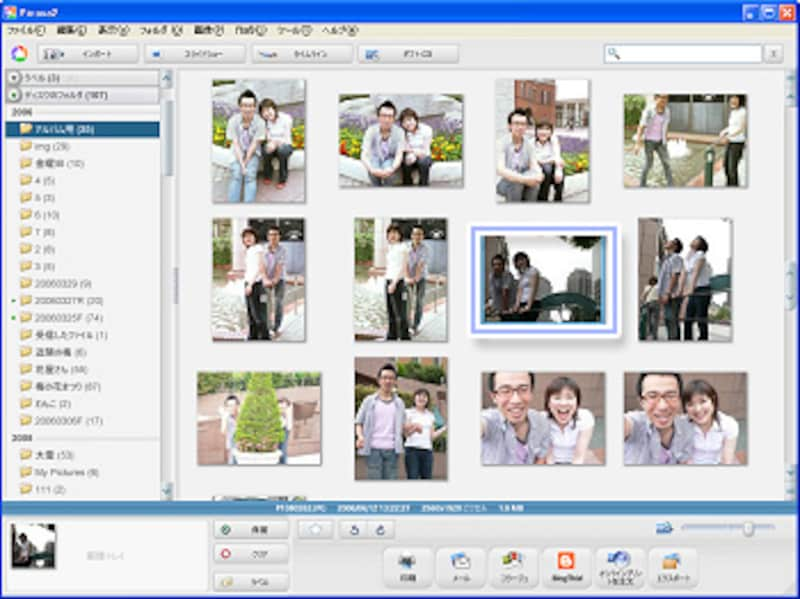 |
| 写真の一覧から補正したい画像をダブルクリックすると、編集画面に切り替わります。 |
 |
| 1.編集画面の[基本編集]にある[切り抜き]をクリックします。 |
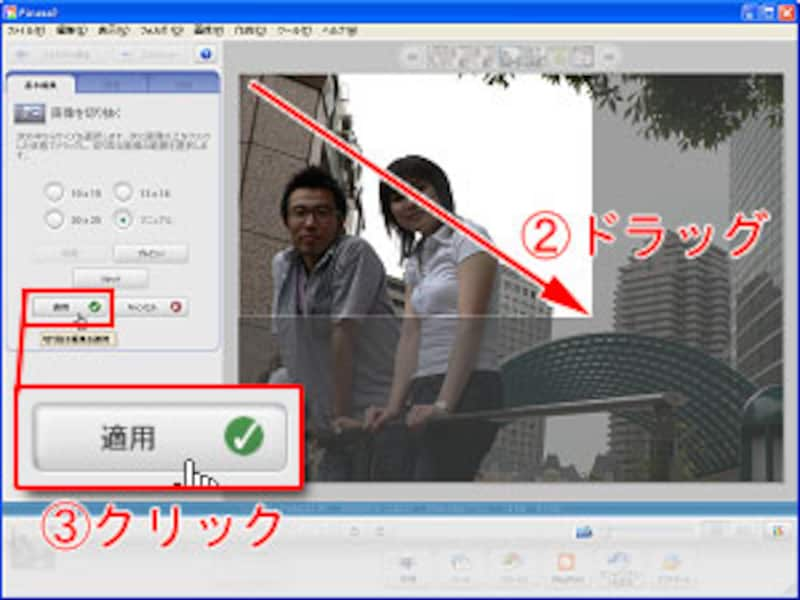 |
| 2.画像の切り抜きたい範囲をドラッグします。 3.[適用]をクリックします。 |
 |
| 選択した範囲が切り抜かれました。 |
人物を明るくして表情を見せる
人物が暗く映ってしまい、顔の表情がよく見えない場合には、[明るさ調整]と[ハイライト]で明るくします。
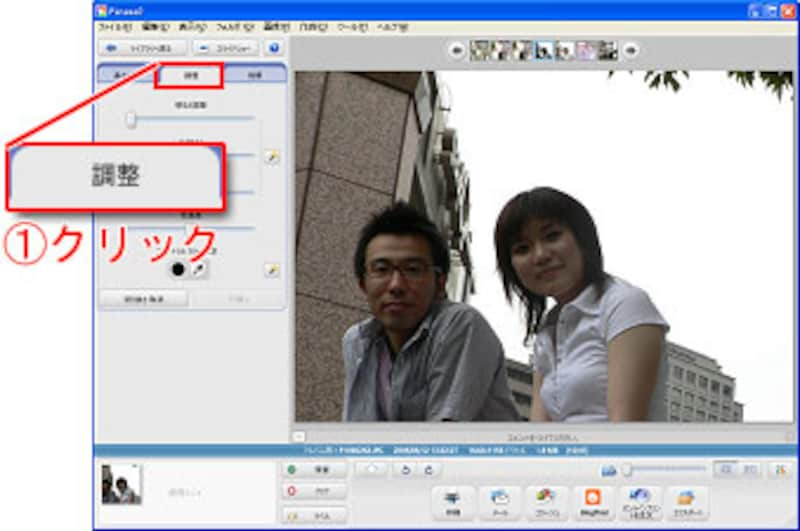 |
| 1.[調整]タブをクリックします。 |
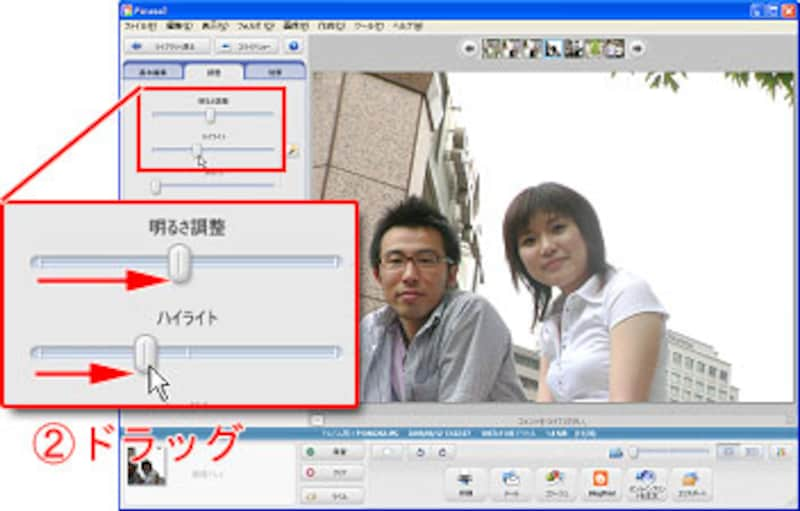 |
| 2.[明るさ調整]と[ハイライト]のスライダーを右にドラッグして、人物を明るくします。白く飛ばない程度に調整するのがポイントです。 顔が明るくなって表情がよくわかるようになりました。 |
次は、白っぽい写真濃くはっきりと、ソフトフォーカスでポートレート風に、地味な色を鮮やかにする方法を紹介します。次のページへ>>






